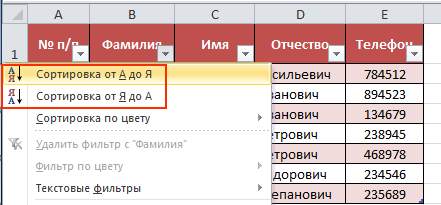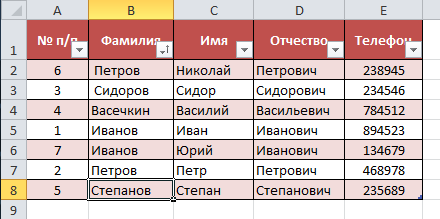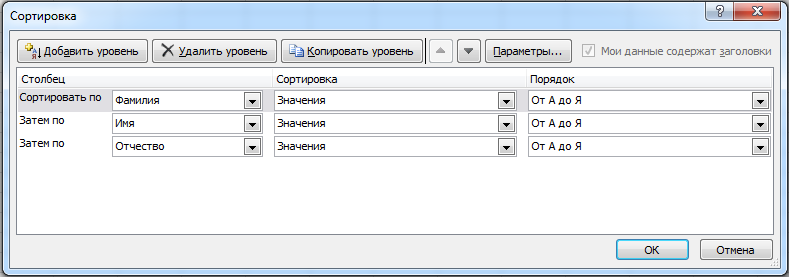Подводные камни сортировки
![]() От данных пользы мало, если они не наглядные и надо просматривать всю таблицу для поиска интересующей информации. Excel в этом плане хорошо продуман и обладает всеми инструментами для грамотной организации данных в таблице. Давайте рассмотрим такой, вроде бы банальный инструмент, как сортировка данных, но при применении тоже имеющий свои нюансы.
От данных пользы мало, если они не наглядные и надо просматривать всю таблицу для поиска интересующей информации. Excel в этом плане хорошо продуман и обладает всеми инструментами для грамотной организации данных в таблице. Давайте рассмотрим такой, вроде бы банальный инструмент, как сортировка данных, но при применении тоже имеющий свои нюансы.
При создании таблицы, в Excel последних версий уже предусмотрено, что пользователь будет пользоваться сортировкой. Сразу после применения к таблице какого-либо стиля оформления в шапке таблицы отображаются кнопки, в выпадающем списке команд которых присутствуют помимо фильтрации и команды сортировать данные столбца по возрастанию или убыванию.
Но это самый-самый простой вариант, при котором вся информация таблицы перестраивается согласно упорядоченности данных в одном, выбранном пользователем столбце.
Кстати, вот что важно понять. При сортировке по столбцу все строки таблицы меняют положение таким образом, чтобы информация в заданном столбце была упорядоченной по возрастанию или убыванию чисел либо алфавита. Таким образом, совершенно все равно, в каком порядке были набраны строки при создании таблицы, они поменяют порядок следования по Вашему желанию, высказанному при сортировке.
Есть тут и один подводный камень, который может свести все манипуляции с сортировкой на нет. Это лишние пробелы. Пробелы, которые встречаются после текстовой информации — не так критичны (хотя, они тоже не желательны), а те, которые встречаются в начале строки – просто недопустимы.
Откуда же пробелы могут появиться? Самый распространенный путь «заражения» лишними пробелами – через копирование в Excel информации со страниц сайтов или из других приложений. Можно получить такие довески и при разбиении информации из одной ячейки на несколько.
Какие неприятности могут возникнуть? При сортировке ячеек, содержащих текстовые строки, например, фамилии сотрудников, Excel располагает данные по возрастанию или убыванию в порядке алфавита, опираясь на первый символ в строке. Если там встретится какой-либо не алфавитный символ, строки с этими ячейками будут помещены перед всеми остальными (перед литерой А). Таким образом, все данные, где пробел стоит первым, будут впереди планеты всей, а не там где Вы ожидаете.
Методы борьбы! Если в ячейке расположены несколько слов, то так сразу избавиться от впереди стоящего пробела не выйдет. Требуется рукоприкладство. 🙂 То есть, ручное удаление всего лишнего. Если же в ячейке находится одно слово (например, та же фамилия), то можно выделить столбец, вызвать окно Найти и Заменить (комбинация клавиш Ctrl+H), при помощи которого заменить символ пробела (вводим его в поле Найти) на пусто (ничего не указываем в поле Заменить на). В результате этой операции получим столбец без пробелов.
Возвращаясь к непосредственно сортировке данных, нельзя не упомянуть сортировку сразу по нескольким столбцам. Если у нас таблица, в которой фамилия, имя и отчество разнесены в отдельные столбцы, можно выполнить сортировку, которая всех их учтет. В результате мы получим таблицу, в которой все однофамильцы будут отсортированы по именам, а лица с одинаковой фамилией и именем – по отчеству.
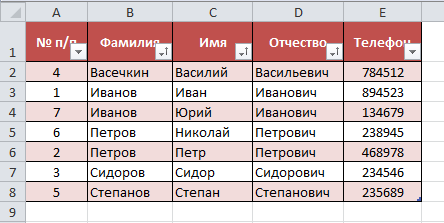
Сортировка по нескольким столбцам
Для выполнения такой сортировки следует вызвать команду Данные – Сортировка и Фильтр – Сортировка. В открывшемся окне можно установить несколько уровней сортировки, указав для каждого ее порядок (по возрастанию или убыванию).
Уровни выполнения сортировки можно добавлять или удалять, а также выполнять сортировку по цвету шрифта или ячейки.
Для получения анонсов статей удобно воспользоваться рассылкой, подписаться на которую можно .